Um Android Kontakte auf PC besser zu bearbeiten, empfehlen wir ein Datenmanager-Tool FonePaw DoTrans, mit dem man nur durch einen Klick Android Kontakte bequemer und einfacher verwalten kann, wie Ansehen, Hinzufügen, Löschen, usw.
„Nach dem Wechseln zu einem neuen Samsung Galaxy S20 muss ich manuell meine 500 Kontakte selber erneut bearbeiten, denn nach der Übertragung wird alle Kontakteinformationen nur ein Chaos! Daher möchte ich meine Handy-Kontakte auf dem PC bearbeiten, sodass ich mehrere Kontakte bearbeiten kann! Bitte Hilfe jemand mir dabei“.
-Android-Hilfe Forum
Heutzutage speichern die Kontakte nicht nur die Handynummer, sondern auch die E-Mail-Adresse, Profilbilder und viel mehr. Danach empfehlen wir Ihnen eine bessere Methode dafür: Die Handy-Kontakte direkt am PC zu bearbeiten und zu verwalten.
Folgend erfahren Sie drei effizienten Wege, um die Android-Kontakte auf PC zu verwalten und zu bearbeiten.
Hinweis: Wenn Sie kein Google-Nutzer sind, lesen Sie bitte direkt den zweiten Weg für die Verwaltung der Android Kontakte auf dem PC.
Weg 1: Handy Kontakte am PC bearbeiten über Google
Jedes Android-Gerät verfügt normalerweise über ein bestimmtes Google Konto. Mit dem Google Account können Sie alle Kontakte Ihres Android-Handys synchronisieren. Auf dem Browser-Client können Sie einfach die Kontakteinformationen bearbeiten.
Es gibt einige Punkte, die Sie wissen sollten, wenn Sie die Kontakte am PC durch Google Konto anschauen und bearbeiten möchten:
- Nur wenn Sie vorher die Kontakte auf dem Google Konto synchronisiert haben, kann die Kontakte auf dem Browser aufgelistet.
- Sie müssen selber die bearbeiteten Kontakte noch einmal auf Ihrem Handy synchronisieren. Und alle Kontakteinformationen werden direkt von den Änderungen überschrieben.
Hier erfahren Sie, wie Sie die Kontakte am Google Konto anschauen und bearbeiten:
Schritt 1: Zuerst gehen Sie zu Einstellungen > Konten > Google > Konto synchronisieren > Kontakte synchronisieren, um die Kontakte auf Ihrem Google Account zu synchronisieren.
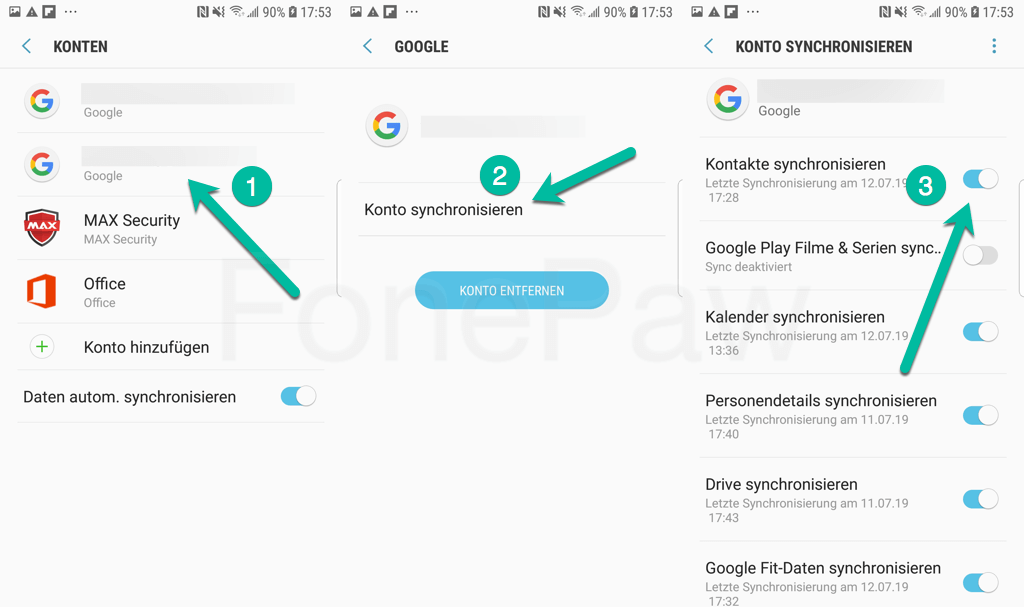
Schritt 2: Öffnen Sie die offizielle Webseite von Google Kontakte. Dann wählen Sie die erwünschten Kontakte aus. In der Kontaktinformationen klicken Sie auf die Bearbeiten-Taste.
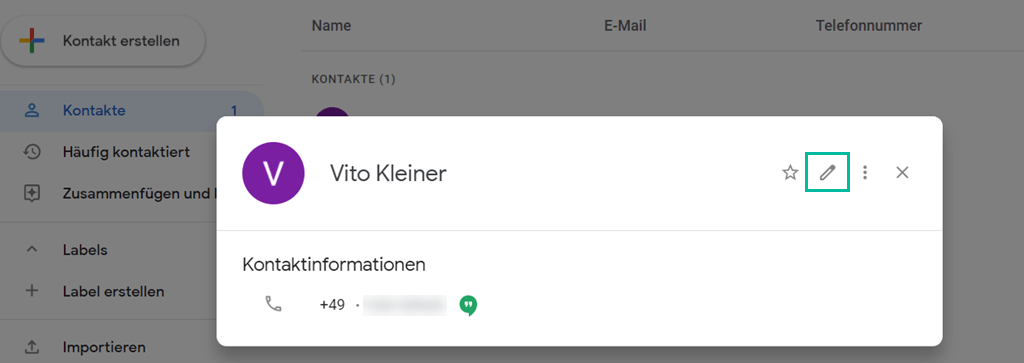
Schritt 3: Danach können Sie verschiedenen Informationen bearbeiten, wie E-Mail, Telefonnummer, Position/Unternehmen und die Labels. Mit der Option „Mehr anzeigen“ können Sie die erweitere Details ändern, wie Geburtstag, Jahrestag, Beziehung, Website und so weiter.
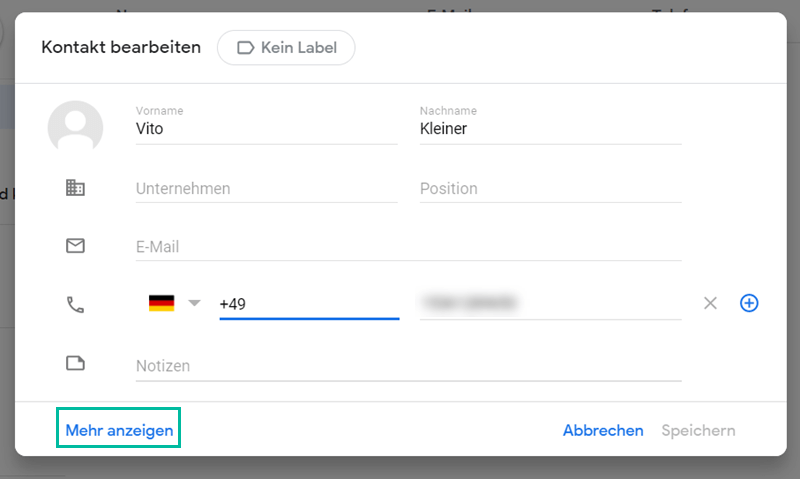
Mit Google Kontakte lassen sich die Handy-Kontakte am PC durch Browser bearbeiten und verwalten. Die Änderung wird dann automatisch auf allen Geräten, die mit diesem Google Konto verbunden sind, synchronisiert. In diesem Fall werden die Kontakte doppelt. Und die Synchronisierung wird möglichweise direkt die originalen vorhandenen Kontakte überschreiben.
Um das Problem zu vermeiden, empfehlen wir darunter Ihnen das einfachere und praktischere Tool, mit dem Sie schneller die Kontakte Ihres Android-Handys auf PC verwalten und in der Echtzeit bearbeiten.
Weg 2: Android Kontakte auf PC verwalten mit einem Datenmanager
Mithilfe von dem Programm FonePaw DoTrans (opens new window) können Sie einfach und schnell alle Android Kontakte auf PC anschauen, bearbeiten und dann verwalten. Dieses professionelle Tool bietet Ihnen zahlreiche praktische Funktionen dafür an:
# Handy Kontakte bearbeiten
FonePaw DoTrans kann direkt alle Kontakteinformationen in der Kontaktliste auslesen. Danach kann man die Informationen mit mehr Details bearbeiten und speichern, wie Nachname, Firma, Feld, E-Mail, URL, Adresse, Geburtstag, Datum u.s.w.
Hinwies: Alle Änderungen werden danach automatisch in der Kontakte-App synchronisiert. Danach müssen Sie die Kontakte-App nicht mehr bearbeiten.
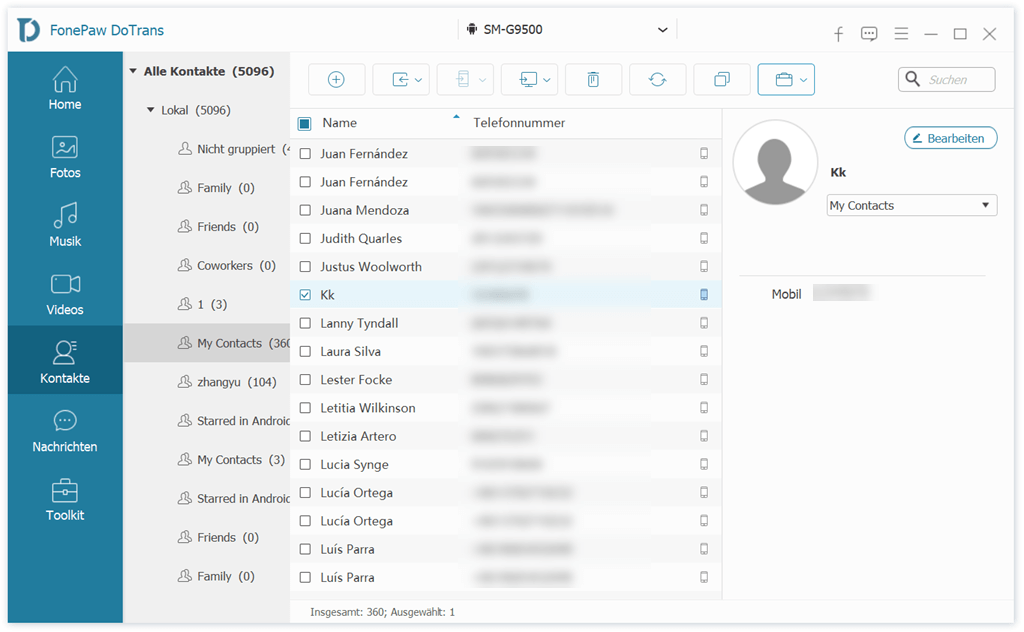
# Handy Kontakte löschen
Natürlich können Sie auch direkt die unnötigen Kontakte direkt mit dem Programm auswählen und dann löschen, um Ihre Kontaktliste in Ordnung sich zu organisieren.
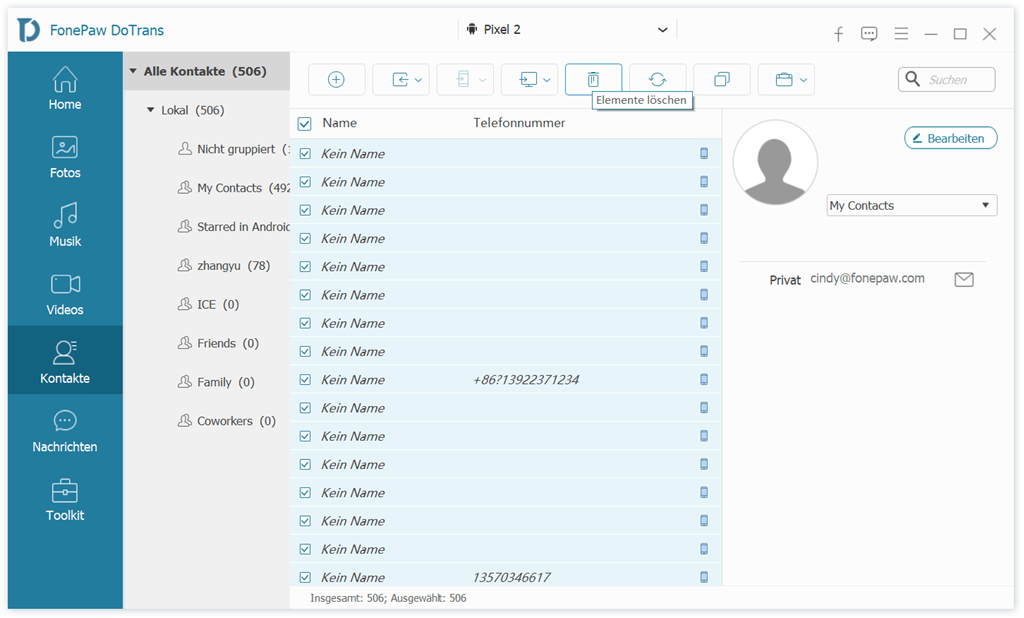
# Doppelte Kontakte zusammenführen
FonePaw DoTrans kann auch schnell alle doppelten Kontakte Ihres Android Handys finden. Dann können Sie mit einem Klick alle duplizierten Kontakte nach E-Mail oder Kontaktename auswählen und dann zusammenfügen.
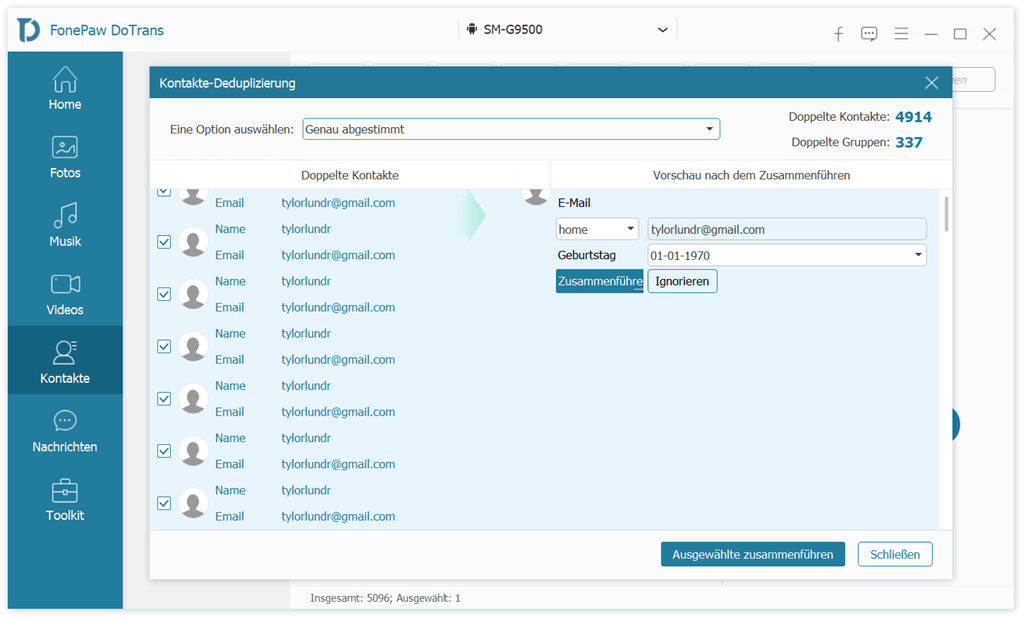
# Kontakte gruppieren
Das FonePaw Tool unterstützt auch eine Verwaltung der Kontaktegruppe. Mit der Option „Neue Gruppe“ können Sie eine komplette neue Gruppe lokal hinzufügen. Darüber hinaus können Sie auch die Kontakte in eine andere lokale Gruppe ziehen und speichern.
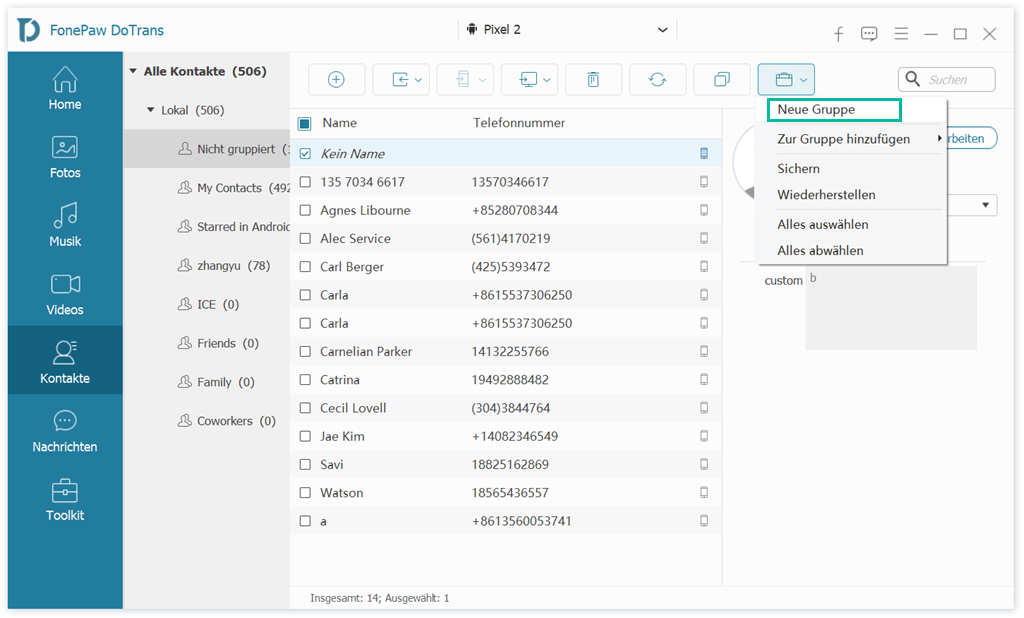
# Handy Kontakte exportieren
Die Handy Kontakte können als CSV/vCard-Datei in dem Computer exportiert werden. Danach können Sie mit dem PC die Kontaktdateien direkt öffnen, ohne einen Viewer aus dem Dritten zu installieren.
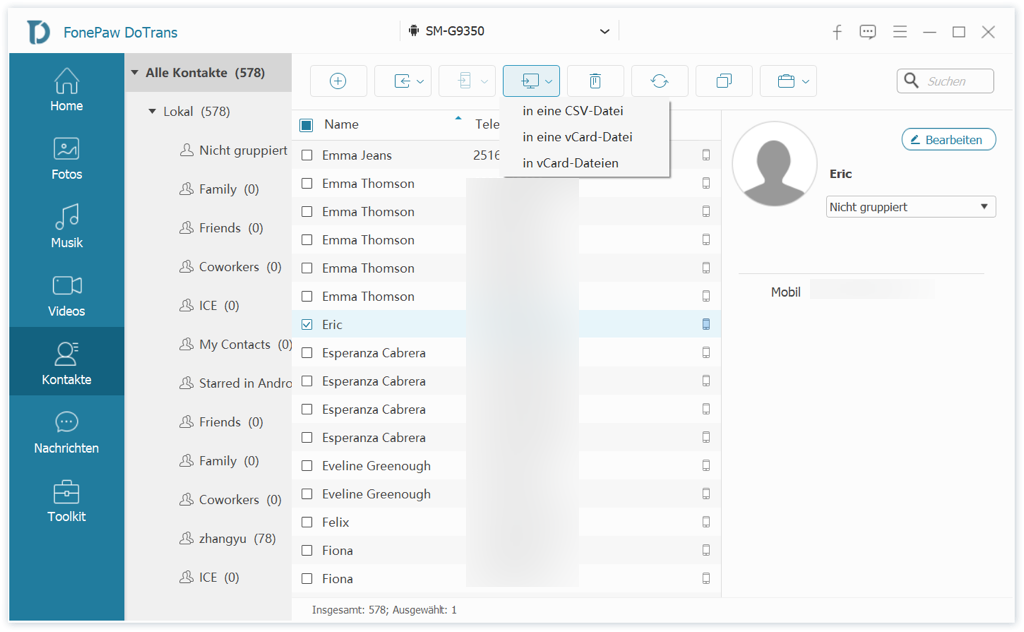
# Android Kontakte importieren
Rückwärts können Sie auch die neuen Kontakte aus CSV/vCard-Datei in dem Handy mithilfe des FonePaw Tools importieren. Danach werden alle Kontakte aus der CSV/vCard-Datei in der Kontakte-App Ihres Handys auch richtig gespeichert.
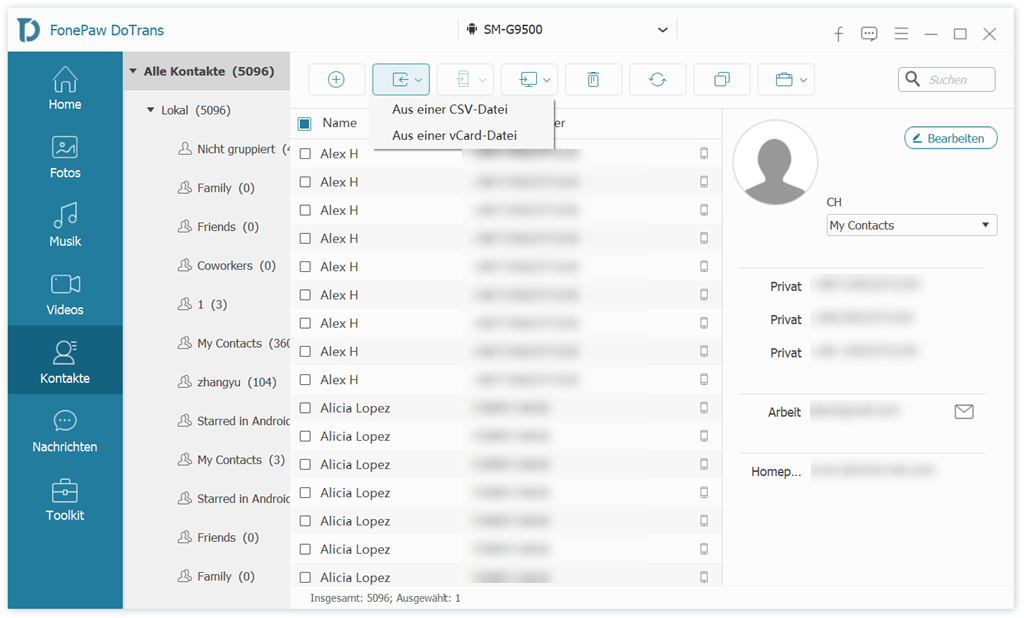
# Kontakte übertragen zwischen Handys
Als ein professioneller Datentransfer kann FonePaw DoTrans auch die Kontakte zwischen Android Handys/iPhones/iPads und Windows-Computer reibungslos übertragen, sodass Sie die Kontakte während des Handywechsels ohne Einschränkung zwischen verschiedenen Systemen auf neues Handy speichern.
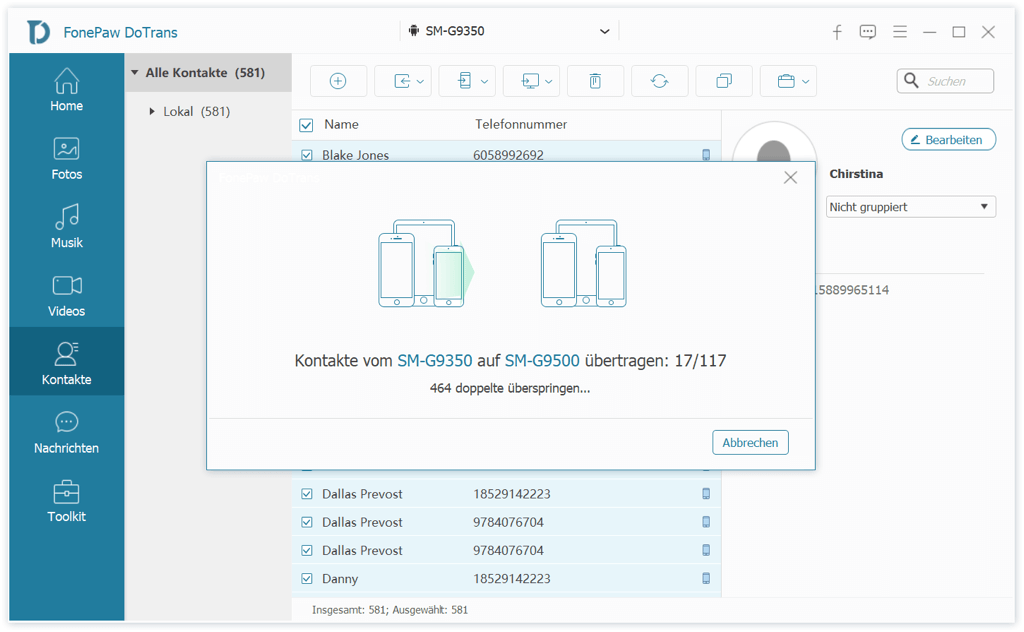
# Kontakte vom Handy sichern
FonePaw DoTrans unterstützt auch eine schnelle Sicherung der Handy Kontakte auf dem PC. Mit nur einem Klick kann man alle Kontakte Ihres Android Handys sichern. Natürlich lassen alle gesicherten Kontakte sich zurück zu dem Handy wiederherstellen.
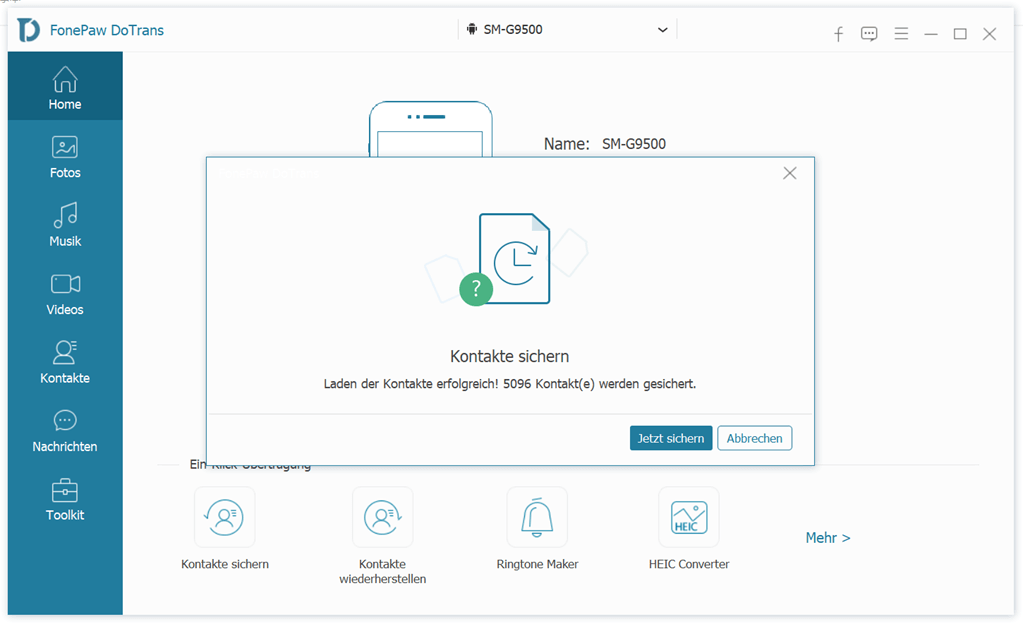
# Gelöschte Kontakte wiederherstellen
Wenn Sie Ihre Kontakte in letzten 30 Tagen gelöscht haben, können Sie sie aus dem Papierkorb wiederherstellen.
-
Öffnen Sie die Einstellungen-App und gehen zu Google > Einrichten & wiederherstellen;
-
Tippen Sie auf Kontakte wiederherstellen von Konto und wählen die Gerätesicherung aus;
-
Bestätigen und tippen Sie auf WIEDERHERSTELLEN.
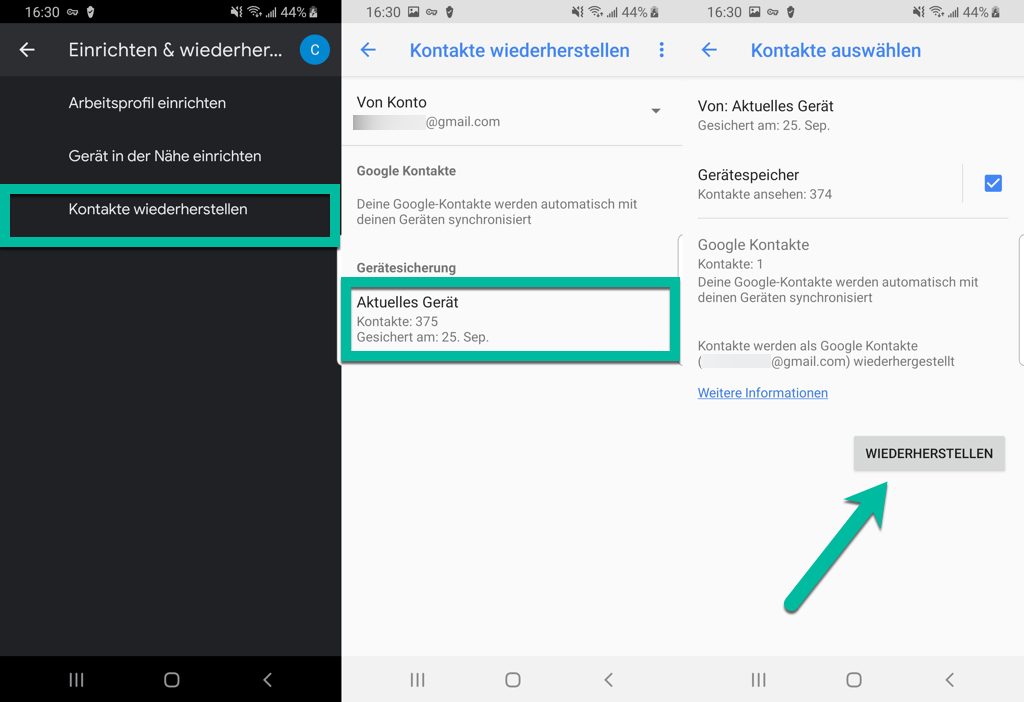
Wenn die gelöschten Kontakte nicht in Ihrem Google-Konto gespeichert wurden, können Sie sie nicht vom Papierkorb wiederherstellen. Sie können mit einem Android Datenrettung - FonePaw Android Datenrettung (opens new window) alle Daten retten. Mehr erfahren: Gelöschte Kontakte wiederherstellen bei Android kostenlos mit/ohne Backup (opens new window)
Gratis Download Gratis Download
Mithilfe der benutzerfreundlichen All-in-One-Software FonePaw DoTrans (opens new window) können Sie die Android Kontakte auf PC einfach und schnell bearbeiten und verwalten, wie Kontakteinformationen bearbeiten, doppelte Kontakte zusammenführen, Kontakte auf das neue Handy übertragen und so weiter. Außerdem werden alle Änderungen der Kontakte in der Echtzeit auf dem Handy synchronisiert.
- Hot Artikel
- 5 Wege: Gelöschte Dateien wiederherstellen auf Windows 10/8/7
- Top 6 kostenlose Bildschirm-Recorder ohne Wasserzeichen
- Android: USB-Debugging aktivieren trotz Display Defekt und Daten retten
- Wie man ein Amazon Prime Video auf den PC und Mac herunterlädt und rippt
- [Kostenlos] Das beste USB-Stick-Reparieren-Tool















